Używanie Microsoft Word do pisania esejów
Opublikowany: 2018-10-30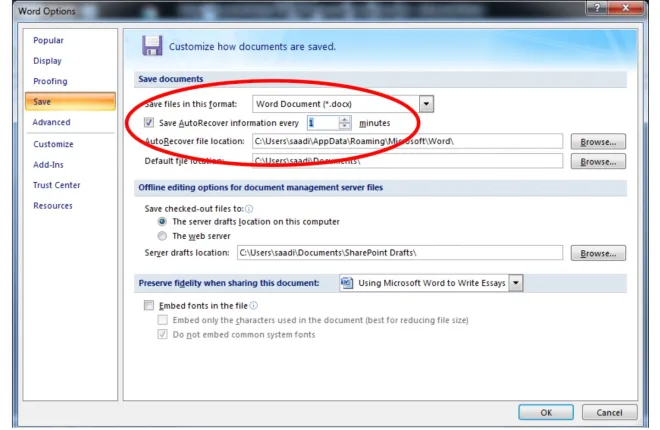
Uwaga redakcji: ten artykuł jest treścią dla partnerów. Zawarte w nim poglądy i linki są opinią autora, a nie TekRevue.
Studenci, zwłaszcza studenci pierwszego roku, zmagają się z pisaniem esejów do prac przedmiotowych i prac domowych. Na tym poziomie ludzie nie są zaznajomieni ze szczegółowymi wymaganiami swoich esejów, co zmusiło ich do korzystania z Internetu w poszukiwaniu plagiatów esejów i innych stron internetowych osób trzecich, które pomagają tym uczniom i tworzą eseje i zadania po określonej cenie.
Ten artykuł pomoże tym studentom zapoznać się z funkcjami programu Microsoft Word, które mogą pomóc im w pisaniu wypracowań i zadań na uczelnię. Stosowanie tych wskazówek i skrótów nie tylko sprawi, że prezentacja będzie bardziej profesjonalna i schludna, ale także zaoszczędzi Twój czas.
Wcięcie
Szybkie linki
- Wcięcie
- Podziały stron
- Przypisy
- Ustaw język
- Liczba słów
- Formatowanie
- Margines strony/rozmiar
- Nagłówek i stopka
- Automatyczne zapisywanie
- Tworzenie bibliografii
Wcięcie akapitu jest podstawowym wymogiem formatu. W większości przypadków uniwersytety i kolegia zapewniają studentom wymóg dotyczący formatu ich esejów. Uczniowie mogą dodawać wcięcie w akapicie, przechodząc do zakładki HOME, kliknięcie menu Akapit spowoduje wyświetlenie okna menu. W tym menu druga opcja to INDENT, którą można przeglądać wybierając wiele opcji, np. 1,27cm.

Podziały stron
Podziały stron mogą być stosowane tam, gdzie jeden temat kończący się nowy zaczyna się. Szybki klawisz skrótu do wstawiania podziału strony to po prostu przytrzymanie Ctrl + Enter i naciśnięcie klawisza Enter (lub przejście do zakładki „Wstaw” i wybranie „Podział strony”), zamiast używania do tego spacji.

Przypisy
Potężną funkcją dodawania przypisów na końcu strony jest przejście do zakładki „Referencje”, a następnie wybranie „Wstaw przypis”. Istnieje kilka innych sposobów wstawiania przypisu dolnego, ale może to spowodować powstanie przypisów niepołączonych i niesformatowanych.

Ustaw język
Wielu uczniów nie ma problemu z własnym zestawem języków. Jeśli ktoś chce zmienić język instrukcji i komunikatów firmy Microsoft, musi przejść do zakładki „Przegląd”, a następnie do grupy „Język”. Z rozwijanego menu można wybrać odpowiedni język.

Funkcja ustawiania języka może również pomóc w wyłapaniu nie wszystkich, oprócz niektórych amerykańskich pisowni, które można poprawić na inne, takie jak australijski, podczas sprawdzania pisowni. Zaleca się ustawienie języka na końcu zadania lub eseju, zaznaczając cały tekst, ponieważ czasami słowo automatycznie wykryje Twój język i poprawi słowa po amerykańsku podczas pisania eseju.
Liczba słów
Absolutnie przydatną funkcją MS Word jest liczba słów. Uniwersytety i uczelnie ustalają limit słów dla esejów i zadań dla studentów. Ponieważ istnieje limit słów, uczeń musi wiedzieć, jak długo pisał i jaki dotychczasowy temat eseju został omówiony. Wystarczy zaznaczyć tekst, przejść do zakładki „Recenzja” i kliknąć „Liczba słów” w grupie „Sprawdzanie”. Możesz również zobaczyć w lewym dolnym rogu obok strony informację „Słowa: 0”.

Formatowanie
Używanie kolorowych czcionek, dodatkowych większych czcionek i niepotrzebnych pogrubionych słów/nagłówków w esejach nie jest sugestywne. Instrukcje dotyczące formatu eseju lub zadania zawsze wydawane przez uczelnię/uczelnię, należy ściśle ich przestrzegać. Na przykład uniwersytet poprosi studenta o przyniesienie eseju na dowolny temat na 700 słów. Styl czcionki powinien być „Times New Roman”, rozmiar czcionki „12”, a nagłówki muszą być pogrubione bez podkreślenia. Równe odstępy między wierszami są wyraźnie instruowane przez instytuty, czy musi wynosić 1,5 czy 2.

Aby uzyskać odstępy między wierszami, na końcu eseju zaznacz wszystkie i przejdź do „Format”, kliknij „akapit” i ustaw odstępy między wierszami.

Margines strony/rozmiar
Jest to również część formatowania, w której uniwersytety i kolegia proszą swoich studentów o wykonanie zadania pisemnego z marginesami strony 1,5 itd. Rozmiar strony ma znaczenie, gdy student poproszony o wykonanie zadania kończącego około 15 stron, tutaj pojawia się rozmiar strony, w której należy ustawić zgodnie z zaleceniami, tj. Letter lub A4.

Nagłówek i stopka
W nagłówku i stopce można umieścić unikalne informacje, takie jak temat pracy, numery stron lub nazwa uczelni (zgodnie z instrukcją). Informacje można umieścić w nagłówku i stopce, które pozostaną niezmienne i będą pojawiać się na każdej stronie po kliknięciu 'Wstaw', a następnie Nagłówek lub Stopka. Opcja numeru strony jest również dostępna w zakładce „Wstaw” obok „Nagłówka i stopki”. 
Automatyczne zapisywanie
Przed zakończeniem eseju i zadania student musi go zapisać na komputerze w odpowiednim napędzie lub na pendrive'ie. Zdecydowanie zaleca się ustawienie opcji Autozapisu na 1 minutę, co oznacza, że po każdej minucie MS Word automatycznie zapisze dane, co w każdym przypadku może dość uniknąć utraty danych. W przypadku „Autozapisu” przejdź do przycisku Start, a następnie opcji słów, które dadzą dodatkowe pole opcji, z którego należy wybrać „Zapisz” i ustaw „Zapisz informacje autoodzyskiwania co” na 1 minutę.

Tworzenie bibliografii
Ostatnia, ale nie najmniej ważna bibliografia twojego zadania musi tam być. Bibliografia to pełna lista wszystkich źródeł lub linków, z którymi zapoznałeś się podczas pracy badawczej lub przydziału. Bez tej bibliografii lub odniesień twoja praca nie zostanie przyjęta, a zatem odrzucona przez plagiat. Skompilowanie tej listy za pomocą odpowiedniej metody (metoda Harvarda lub APA) jest gorączkową pracą, która ułatwiła nam słowo Microsoft. Możesz automatycznie wygenerować swoją bibliografię. Przed utworzeniem bibliografii dla swojego dokumentu musisz dodać cytat i źródło do dokumentu:

- Kliknij na zakładkę odniesienia i poszukaj wstawienia cytatu w prawo, gdzie dostępne są opcje stylu i bibliografii.
- Wybierz styl cytowania, który jest zalecany, i źródło z dostępnych opcji. Twój opiekun kursu może lepiej Ci w tym pomóc, jeśli jesteś zdezorientowany.
- Na końcu frazy lub zdania, które należało zacytować
- Przejdź do zakładki referencyjnej i kliknij „Wstaw cytat”.
- Wybierz „Dodaj źródło”, aby uzyskać dostęp do okna dialogowego „Utwórz źródło”
W oknie dialogowym informacji o źródle wpisz pełne informacje dotyczące źródła, autora, roku i wydawcy. Aby dodać więcej informacji zaznacz pole pokaż wszystkie pola bibliograficzne.
- Po dodaniu jednego lub więcej źródeł do dokumentu możesz w dowolnym momencie tworzyć bibliografię
- Bibliografia lub odniesienia zawsze znajdują się na końcu dokumentu, kliknij ten punkt i z zakładki odniesienia wybierz bibliografię. Z listy projektów możesz wybrać dowolny i wstawić do dokumentu.
